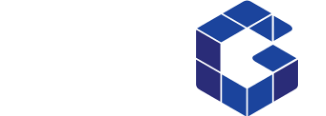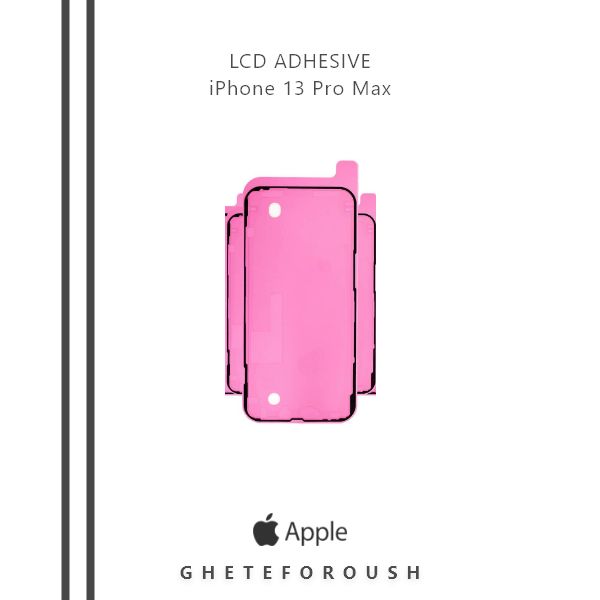گرفتن پشتیبان در آیفون
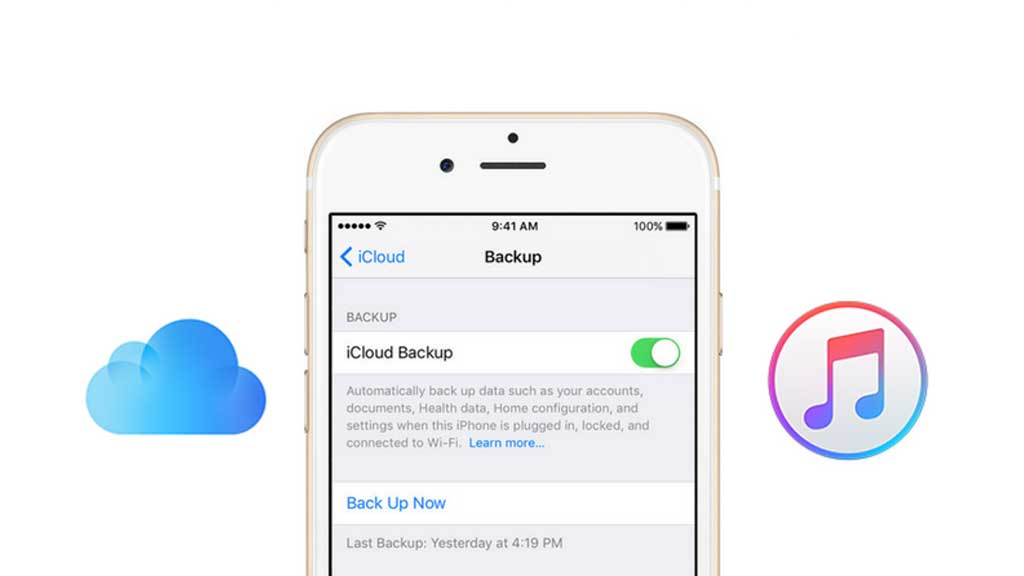
گرفتن پشتیبان در گوشی های موبایل امری بسیار ضروری است. چرا که در هر صورت اگه گوشی خود را از دست بدهید، اطلاعات مورد نیاز و شخصیتان را در اختیار دارید. گرفتن پشتیبان در گوشی های آیفون ممکن است با دیگر برند ها کمی متفاوت باشد. در این مقاله انواع روش ها برای گرفتن پشتیبان را به شما آموزش می دهیم.
انواع محل های ذخیره اطلاعات آیفون
قبل از شروع پشتیبان گرفتن، باید معین کنیم چه اطلاعاتی و در چه محلی ذخیره کنیم. در گوشی های آیفون، قابلیت پشتیبان در مموری کارت وجود ندارد، اما محل های ذخیره دیگری جایگزین آن هستند.
پشتیبان در iCloud
فضای ابری iCloud که مختص تمامی گوشی های آیفون و تحت اختیار شرکت Apple می باشد، به شما این امکان را می دهد که اطلاعات خود را ذخیره کرده و در تمامی سیستم های ساخت Apple در اختیار داشته باشید.
اما ایرادی که بستر دارد این است که، در iCloud شما فقط به اندازه 5 گیگابایت فضا به صورت رایگان در اختیار دارید. اضافه فضای مورد نظر را باید به صورت ماهانه از شرکت اپل اجاره کنید. که این عمل برای اشخاص ساکن در ایران از نظر مالی و همچنین تحریمات بین المللی بسیار مشکل است. بنابراین از این فضا برای ذخیره سازی اطلاعات کم حجم و ضروری خود استفاده کنید.
برای مثال، می توانید مخاطبین، یادداشت ها، پیام های WhatsApp و… را ذخیره کنید. برای انجام این کار از به مسیر زیر مراجعه کرده و موارد غیر مورد نیاز را غیر فعال کنید.
به بخش تنظیمات رفته، روی اسم خود کلیک کنید و در اینجا مواردی که iCloud برای آن ها فعال است را مشاهده کنید.
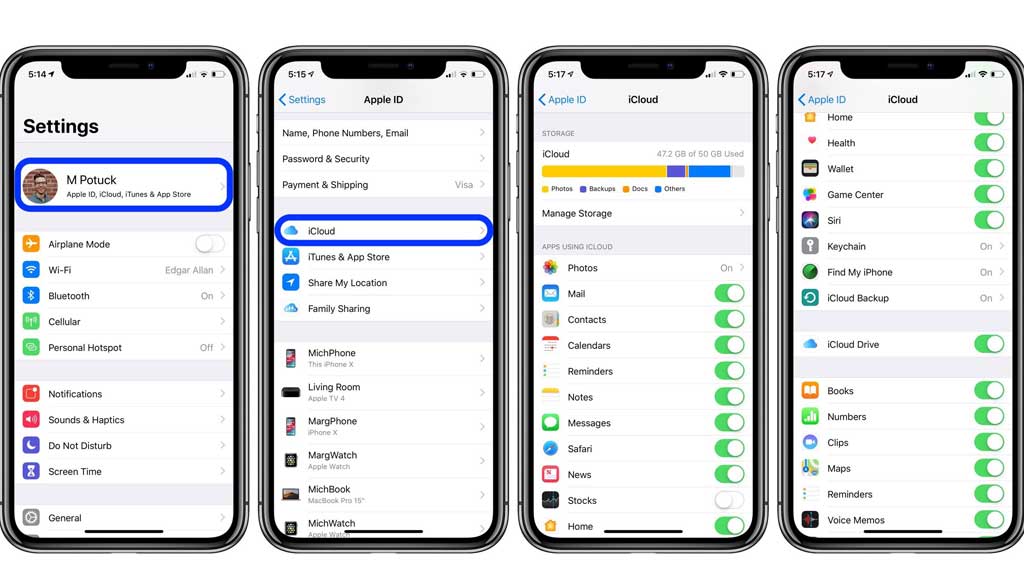
پشتیبان WhatsApp
می توان گفت امروزه اپلیکیشن واتساپ بیشترین استفاده را بین کاربران ایرانی دارد. از آنجایی که ممکن است پیام ها اهمیت زیاده باشد، گرفتن پشتیبان روزانه آن بسیار ضروری است. پیام ها حجم زیادی ندارند، بنابراین می توان آن ها را به راحتی در iCloud ذخیره کرد. برای انجام این کار از مسیر زیر استفاده کنید.
WhatsApp>Settings>Chat Backup>Backup Now
بهتر است تیک گزینه include Videos را غیر فعال کنید در این صورت ویدیو های ارسالی فضای iCloud را اشغال نمی کنند. همچنین برای پشتیبان اتوماتیک روزانه، در بخش Auto Backup گزینه Daily را انتخاب کنید.
نکته مهم: امکان گرفتن پشتیبان WhatsApp در iPhone و انتقال آن به گوشی های اندرویدی در حال حاضر وجود ندارد.
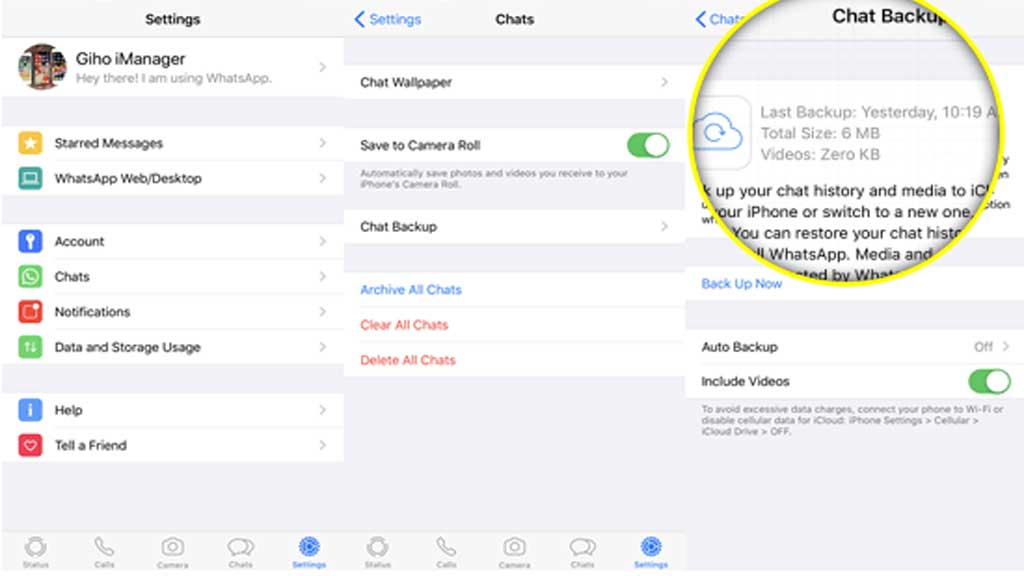
پشتیبان در حساب Google
علاوه بر فضای iCloud شما می توانید از فضای ابری Google نیز برای گرفتن پشتیبان استفاده کنید. اما در این مورد، شما فقط تعداد محدودی اطلاعات را می توانید در اختیار داشته باشید. اطلاعاتی مانند یادداشت ها و مخاطبین خود. استفاده از Google برای افرادی که خواستار انتقال از iPhone به گوشی های اندرویدی هستند، بسیار مناسب است. در این صورت می توانند مخاطبین خود را به راحتی منتقل کنند. برای انجام این کار مسیر زیر را دنبال کنید.
Settings>Accounts and Passwords>Add Account>Google
به دلیل وجود تحریم ها، در صورت وجود مشکل از اپ های دور زدن تحریم استفاده کنید.
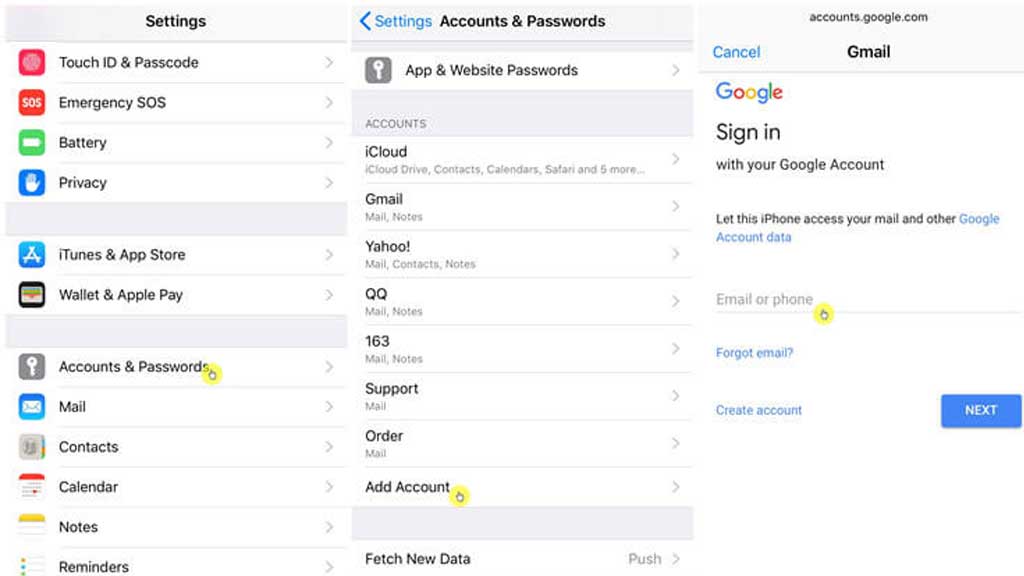
پشتیبان گرفتن به صورت دستی در کامپیوتر
پشتیبان گرفتن دستی در کامپیوتر به دو صورت انجام می شود. در روش اول زمانی که گوشی را به کامپیوتر متصل کردید، درصورتی که از ویندوز استفاده می کنید، به صورت اتوماتیک برای شما پیغامی مبنی بر اینکه یک دستگاه iPhone متصل شده است نمایش داده می شود. در این پیغام گزینه import pictures and videos را انتخاب کنید سپس به انتقال فایل ها بپردازید.
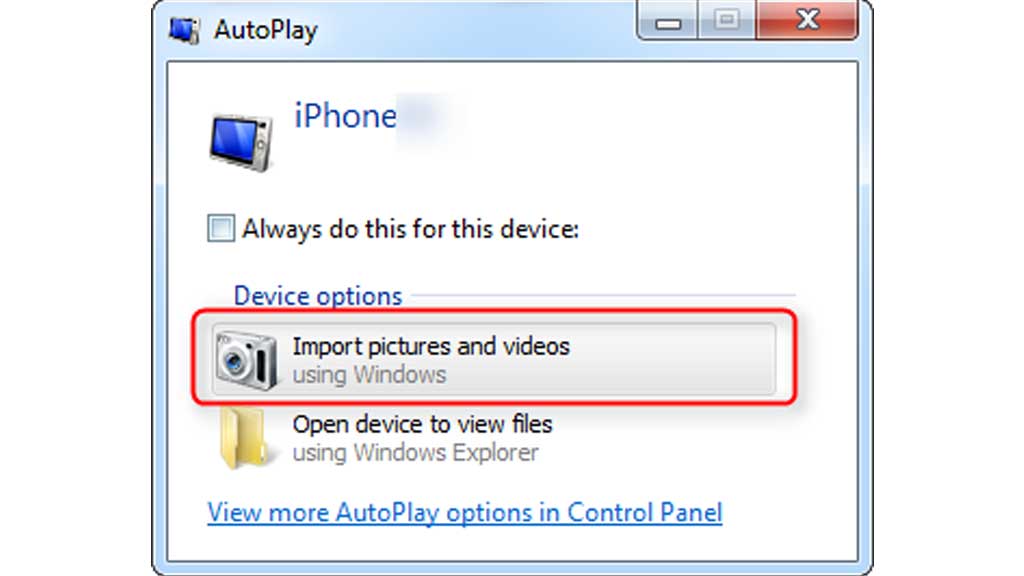
این روش نقص های زیادی دارد و توصیه نمی شود. روش بهتری وجود دارد و آن هم استفاده از نرم افزار های شخص ثالث است. نمونه ای که از نرم افزار ها که توسط متخصصان ما بررسی شده و کاملا مورد تایید است، نرم افزار Fonetrans می باشد که شما می تواند نسخه نهایی آن را از سایت های ایرانی به صورت رایگان تهیه کنید.
در این نرم افزار شما علاوه بر انتقال اطلاعات از گوشی به کامپیوتر، می توانید عکس این عمل را نیز انجام دهید.
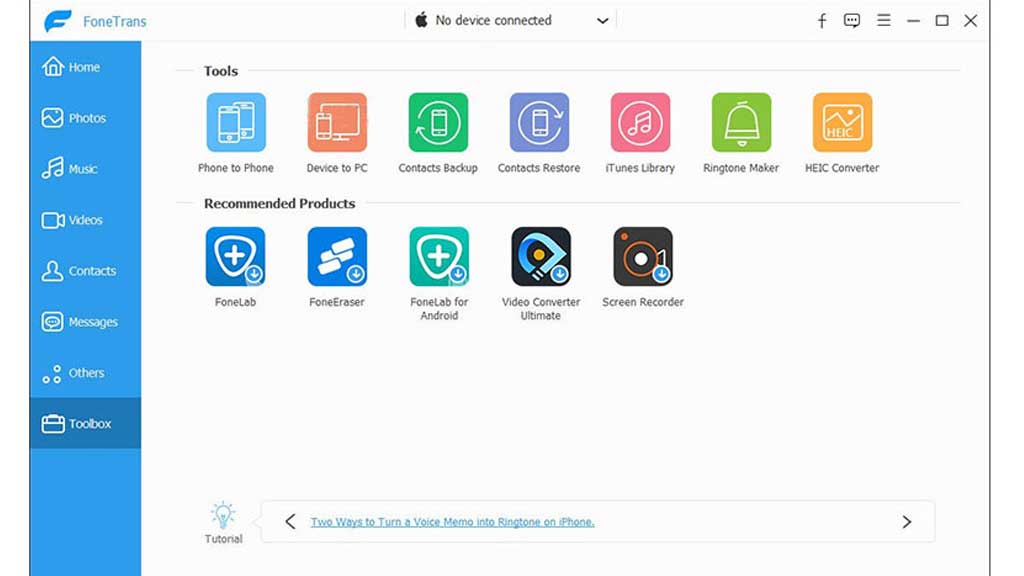
پشتیبان گرفتن اتوماتیک در کامپیوتر
بهترین روش موجود برای تهیه پشتیان در گوشی های iPhone، استفاده از نرم افزار رسمی Apple یعنی iTunes می باشد. این نرم افزار به راحتی از تمامی اطلاعات موجود پشتیبان تهیه کرده و در کامپیوتر ذخیره می کند.
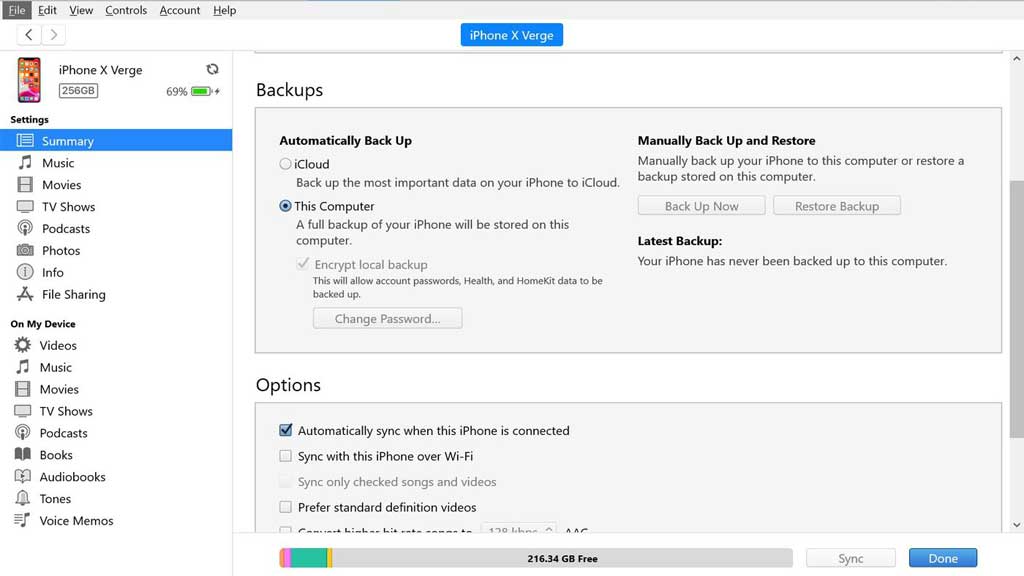
اما این ایراد نیز عیب هایی دارد. مهم ترین آن ها این است که پشتیبان گرفته شده توسط iTunes به صورت فایل رمز گزاری شده در می آید و فقط در گوشی های آیفون قابل استفاده است. بنابراین بهتر است برای گرفتن پشتیبان از عکس ها و ویدیو ها از روش قبل استفاده کنید.
نکاتی در مورد گرفتن پشتیبان از طریق iTunes
قبل از گرفتن پشتیبان در iTunes باید حتما گزینه Find My iPhone خاموش باشد. همچنین، باید حتما Apple ID و رمز آن را در اختیار داشته باشید، در غیر این صورت شما قادر به بازگردانی اطلاعات پشتیبان گرفته شده گوشی iPhone نیستید.
نکته مهم دیگر این است که، برای بازگردانی پشتیبان گرفته شده به گوشی iPhone باید iOS دستگاه نسبت به پشتیبان گرفته شده جدیدتر یا هم تراز آن باشد.